Apple ID 创建新帐户 [3 种安全且简单的方法]
 发布者 欧丽莎 / 18年2024月09日00:XNUMX
发布者 欧丽莎 / 18年2024月09日00:XNUMX 再会!我的新公司已向我发送了完成每周任务所需的 Mac、iPad 和 iPhone 设备。然而,自从我成为 Android 用户以来,这是我第一次使用 Apple 设备。问题是我需要创建一个 Apple ID 才能登录前面提到的 Apple 设备。您能帮我了解如何创建新的 Apple ID 帐户吗?任何建议都将受到高度赞赏。提前非常感谢!
![Apple ID 创建新帐户 [3 种安全且简单的方法]](https://www.fonelab.com/images/iphone-password-manager/apple-id-create-new-account/apple-id-create-new-account.jpg)
创建新 Apple ID 的方法有很多种。但这篇文章确保发布最简单的内容。请向下滚动查看它们。

指南清单

FoneLab iPhone 密码管理器使您能够扫描、查看和分类 iPhone、iPad 或 iPod Touch 等。
- 在 iPhone、iPad 或 iPod touch 上扫描密码。
- 从设备导出密码并将其保存为 CSV 文件。
- 恢复您的电子邮件、Wi-Fi、Google、Facebook 等密码。
第 1 部分:如何在 iPhone/iPad 上创建新的 Apple ID 帐户
我们建议您通过两种方式在 iPhone 或 iPad 上创建新的 Apple ID 帐户。您可以在设置新 iPhone 或 iPad 时通过 App Store 应用执行该操作。一部全新的 iPhone 需要 Apple ID 才能运行,您可以在设置时创建一个新的。
但是,如果 iPhone 或 iPad 不是新的怎么办?您可以使用App Store,但它们只有相同的流程。请参阅以下在 iPhone 或 iPad 上创建新 Apple ID 的方法。继续前行。
如何在新 iPhone/iPad 上创建新 Apple ID
请打开您手中的新 iPhone 或 iPad。之后,请选择 创建免费的 Apple ID 按钮作为第二个选项。随后您将被引导到一个新屏幕并输入您的生日日期和姓名。请点击“下一步”按钮继续进入下一个屏幕。
该过程将允许您使用两种类型的电子邮件地址。选择 获取免费的 iCloud 电子邮件地址 or 使用您当前的电子邮件地址 屏幕上的按钮。稍后,验证您输入的电子邮件地址。随后为 Apple ID 帐户创建一个强密码并输入双因素身份验证。如果没有,请跳过这些步骤。
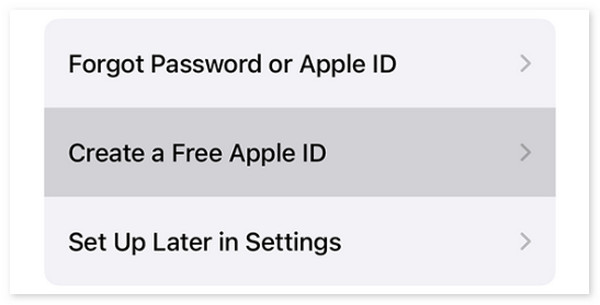
如何通过 App Store 在 iPhone/iPad 上创建新的 Apple ID
打开 App Store 在您的iPhone上,然后选择 我的账户 主界面上的按钮。之后,屏幕上将显示 2 个选项。请选择 创建新的Apple ID 按钮可定向到新屏幕。随后,通过提供电子邮件地址、设置强密码、设备区域等来设置帐户。
请输入您的付款方式和账单信息(如果有)。之后,点击 下一页 按钮进入下一个界面。稍后,确认您的电话号码以增强 Apple ID 帐户的安全性。点击 下一页 按钮,然后从该电子邮件地址登录的设备中查找验证电子邮件。然后按照屏幕上的说明完成该过程。
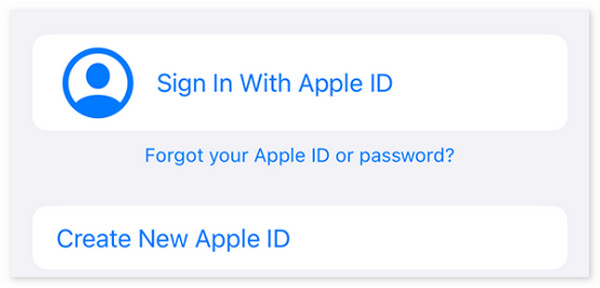

FoneLab iPhone 密码管理器使您能够扫描、查看和分类 iPhone、iPad 或 iPod Touch 等。
- 在 iPhone、iPad 或 iPod touch 上扫描密码。
- 从设备导出密码并将其保存为 CSV 文件。
- 恢复您的电子邮件、Wi-Fi、Google、Facebook 等密码。
第 2 部分:如何在 Mac 上创建新的 Apple ID 帐户
在 Mac 上创建一个新的 Apple ID 怎么样? Mac 的好处是,当你在全新状态下设置它时,它们不需要 Apple ID。您可以使用 Mac 系统偏好设置或系统偏好设置登录并创建您的 Apple ID。在 Mac 上创建 Apple ID 与之前的方法几乎相同。请看下面如何操作。
点击 苹果图标 然后选择 系统设置 or 系统偏好设定 按钮。 之后,选择 创建Apple ID 按钮位于底部。请提供电子邮件地址、强密码和您的设备区域。
按照屏幕上的说明进行操作,并输入账单信息(如果有)。稍后,请验证电子邮件地址以完成操作。
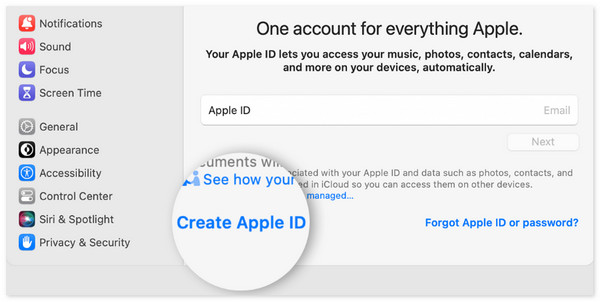
第 3 部分:如何在 iCloud 网站上创建新的 Apple ID 帐户
或者,您可以在 iCloud 网站上创建一个新的 Apple ID。你想知道怎么做吗?请按照以下详细步骤操作。
搜索 icloud.com 网站。之后,单击 登陆 按钮,然后选择 创建Apple ID 按钮。输入您的姓名、地区和生日。点击 继续 按钮之后。
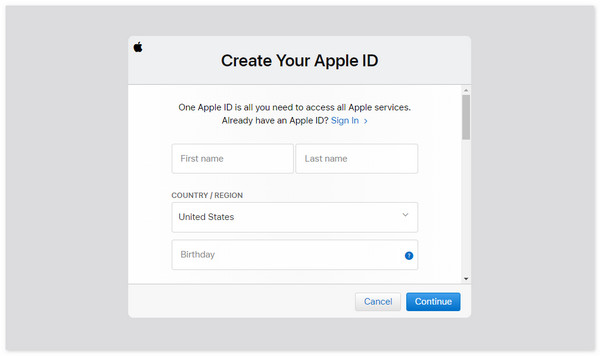
然后输入所需信息并验证电子邮件地址。将验证并创建新的 Apple ID。
第 4 部分:如何使用 FoneLab iPhone 密码管理器在 iPhone 上查看 Apple ID 密码
如果您不小心忘记了 iPhone 上的 Apple ID 怎么办? FoneLab iPhone 密码管理器 是最好使用的工具。它可以在几秒钟内找到并扫描您的 iPhone 密码。它包括 Apple ID、iCloud 钥匙串和屏幕时间密码。您想知道如何使用这个工具吗?请参阅下面的详细步骤。

FoneLab iPhone 密码管理器使您能够扫描、查看和分类 iPhone、iPad 或 iPod Touch 等。
- 在 iPhone、iPad 或 iPod touch 上扫描密码。
- 从设备导出密码并将其保存为 CSV 文件。
- 恢复您的电子邮件、Wi-Fi、Google、Facebook 等密码。
下载并安装软件。之后,将 iPhone 连接到兼容的计算机,然后单击 Start 开始 按钮。
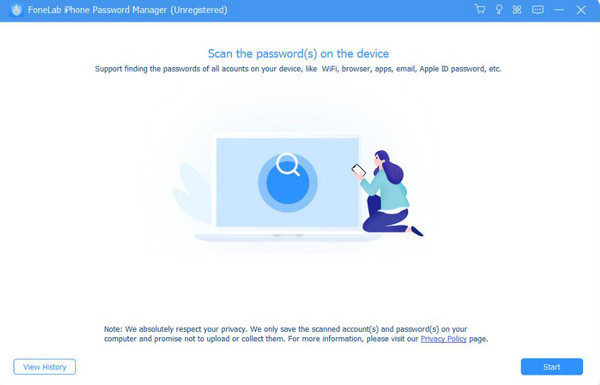
在屏幕上输入所需的密码,然后单击 输入密码 按钮。之后您将被引导到一个新屏幕。

扫描过程的结果将显示在下一个界面上。之后,单击 眼睛图标 如果您只想查看密码。但如果您想要它们的副本,请单击 出口 屏幕右下角的按钮。
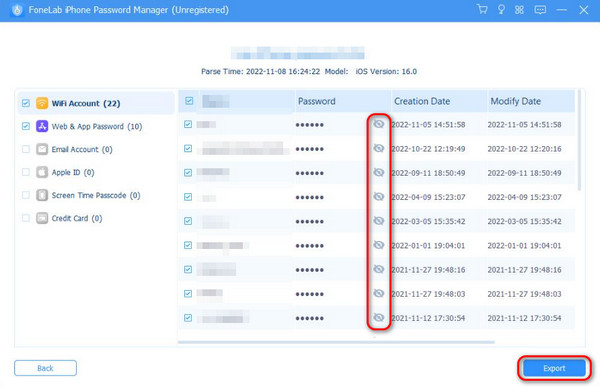

FoneLab iPhone 密码管理器使您能够扫描、查看和分类 iPhone、iPad 或 iPod Touch 等。
- 在 iPhone、iPad 或 iPod touch 上扫描密码。
- 从设备导出密码并将其保存为 CSV 文件。
- 恢复您的电子邮件、Wi-Fi、Google、Facebook 等密码。
第 5 部分. 有关如何创建新 Apple ID 帐户的常见问题解答
1. 我需要将付款信息添加到我的 Apple ID 中吗?
注册时无需将付款信息添加到Apple ID中。但这仍然取决于您的喜好。您可以在创建时添加,也可以稍后添加,或者根本不添加。但如果您经常在App Store、Apple Music等平台购买,建议您添加一条支付信息。
2. Apple ID 是否需要双因素认证?
Apple ID 的双因素身份验证不是必需的,但很重要。这是为了保护您的帐户不被其他人访问。双因素身份验证包括验证码和您帐户中的其他信息。
就是这样!我们希望您发现这篇文章中的信息有助于为您的设备创建新的 Apple ID。在所有方法中,我们假设您达到了预期的结果。此外,本文还介绍了用于检测 iPhone 密码(包括 Apple ID)的领先软件。您还有其它问题么?请将它们放在下面的评论部分。太感谢了!

FoneLab iPhone 密码管理器使您能够扫描、查看和分类 iPhone、iPad 或 iPod Touch 等。
- 在 iPhone、iPad 或 iPod touch 上扫描密码。
- 从设备导出密码并将其保存为 CSV 文件。
- 恢复您的电子邮件、Wi-Fi、Google、Facebook 等密码。
